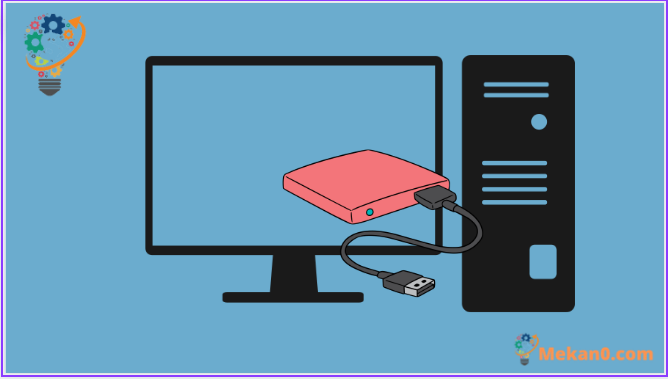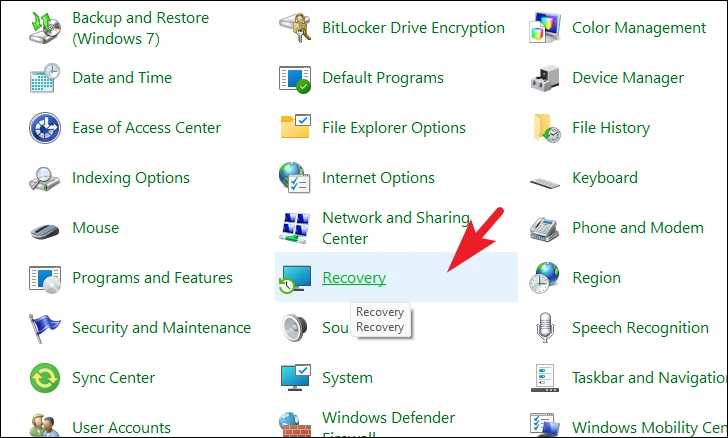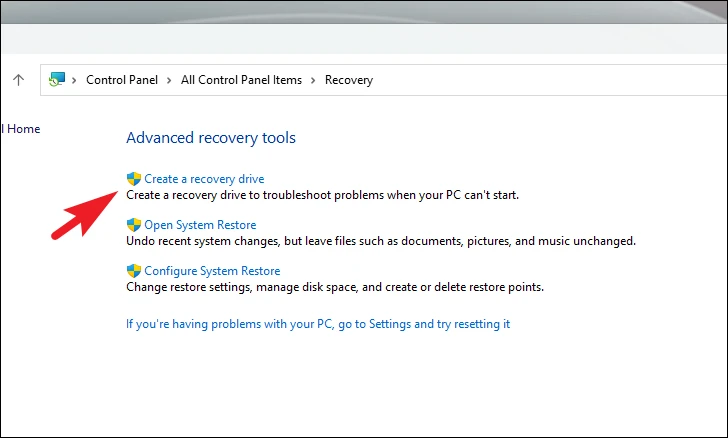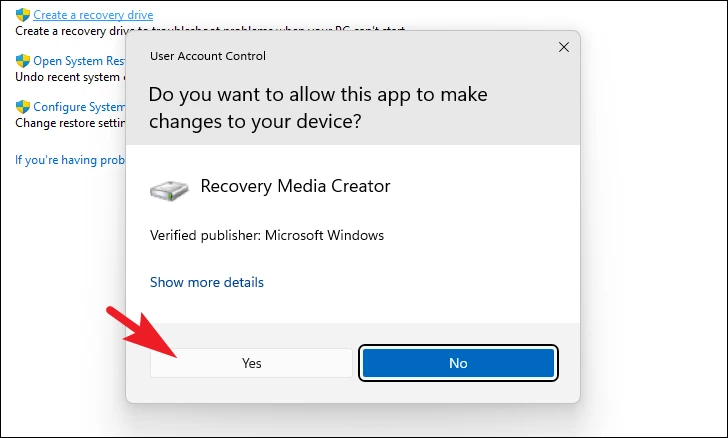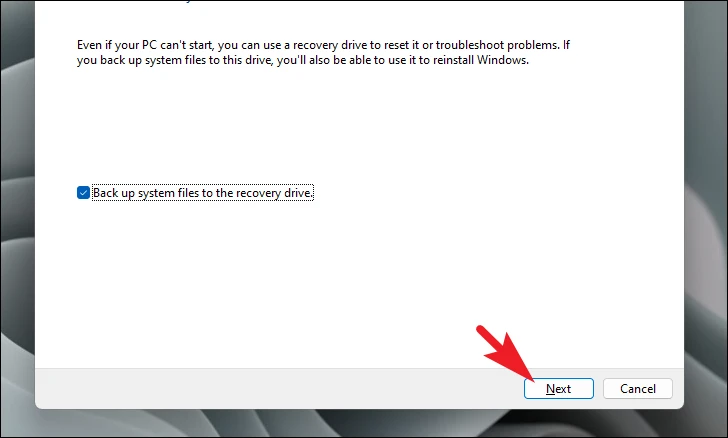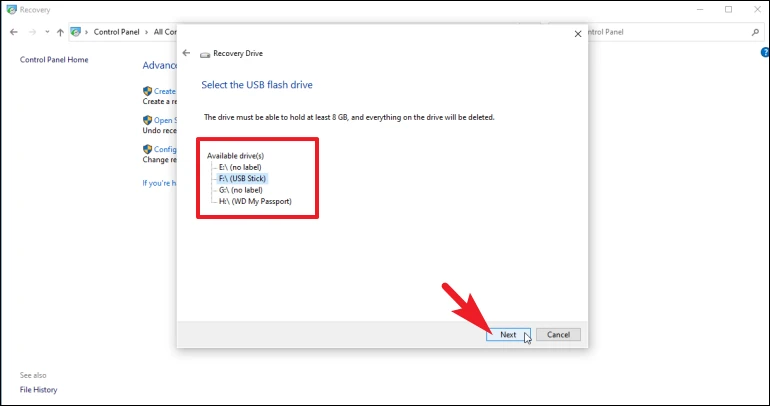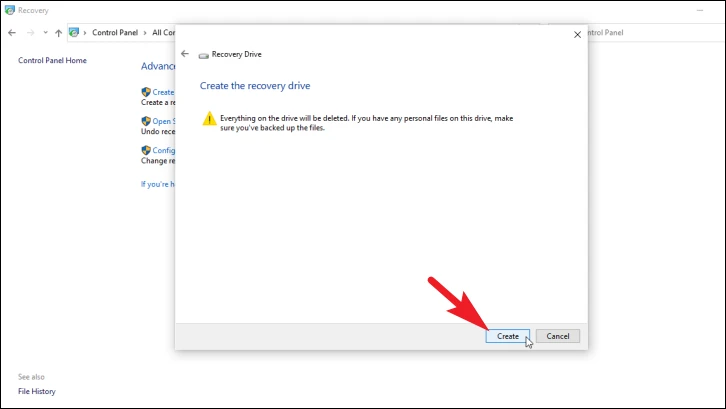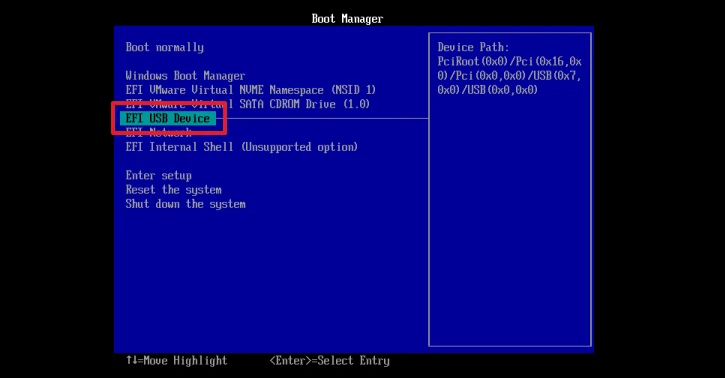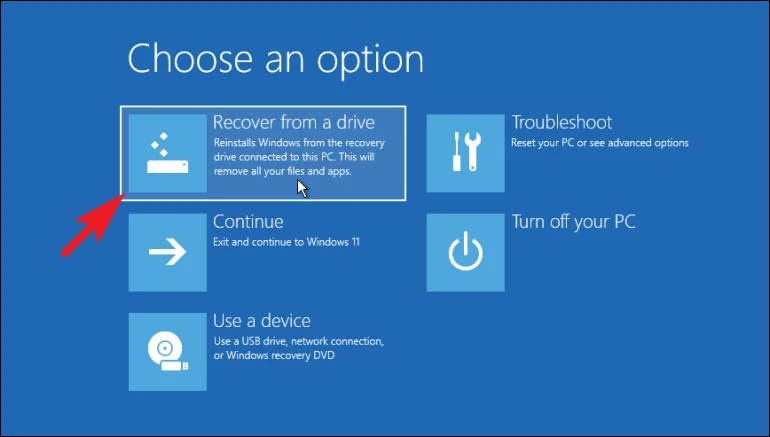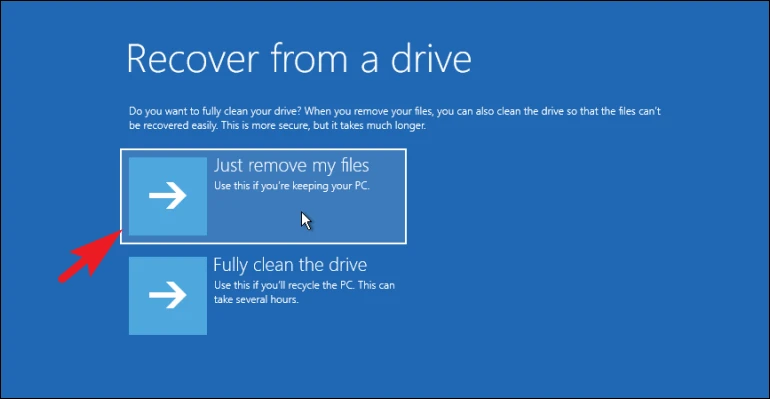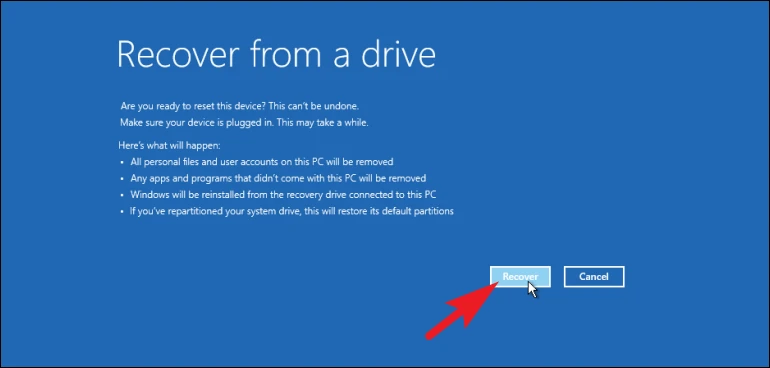جب آپ کو اپنے پی سی پر غیر متوقع مسائل یا کریشز کا سامنا ہو تو استعمال کرنے کے لیے فوری طور پر ونڈوز 11 ریکوری ڈرائیو بنائیں۔
اگر آپ کے کمپیوٹر میں کسی بڑی ہارڈ ویئر کی ناکامی یا سافٹ ویئر کے مسائل کا سامنا کرنا پڑتا ہے تو یہ ہمیشہ ایک اچھا خیال ہے کہ ایک ریکوری ڈرائیو ہاتھ میں رکھیں۔ ایسے معاملات میں، ریکوری ڈرائیو آپ کو اپنے کمپیوٹر کو دوبارہ شروع کرنے اور اسے دوبارہ کام کرنے میں مدد دے گی۔
ذہن میں رکھیں کہ ریکوری ڈرائیو کسی بھی ذاتی فائل یا تھرڈ پارٹی ایپلی کیشنز کا بیک اپ نہیں لے گی جو آپ نے اپنے کمپیوٹر پر انسٹال کی ہیں۔ یہ صرف ان ایپلی کیشنز کو سپورٹ کرتا ہے جو آپ کے کمپیوٹر پر پہلے سے لوڈ ہوتی ہیں۔
اس کے علاوہ، آپ ریکوری ڈرائیو کو باقاعدگی سے دوبارہ بنانا بھی چاہیں گے کیونکہ آپ کے ونڈوز پی سی کو وقتاً فوقتاً سیکیورٹی پیچ اور آپریٹنگ سسٹم کی نئی تعمیرات کے لیے اپ ڈیٹ کیا جاتا ہے۔ ہم تجویز کرتے ہیں کہ آپ ریکوری ڈرائیو کو سالانہ دوبارہ بنائیں۔
نوٹس: ریکوری ڈرائیو بنانے کے لیے آپ کو کم از کم 16 GB جگہ کے ساتھ USB ڈرائیو کی ضرورت ہوگی۔
کنٹرول پینل سے ریکوری ڈرائیو بنائیں
USB ڈرائیو بنانا ونڈوز میں آسان ترین عمل میں سے ایک ہے۔ آپ کو کمانڈ پرامپٹ پر مینوز کو نیویگیٹ کرنے یا پیچیدہ کمانڈز ٹائپ کرنے کی بھی ضرورت نہیں ہے۔ آپ آسانی سے اس کی طرف بڑھ سکتے ہیں اور اسے فوراً بنانا شروع کر سکتے ہیں۔
سب سے پہلے، اسٹارٹ مینو پر جائیں اور ٹائپ کریں۔ پر قابو رکھوتلاش کرنے کے لئے. پھر، جاری رکھنے کے لیے کنٹرول پینل پینل پر کلک کریں۔
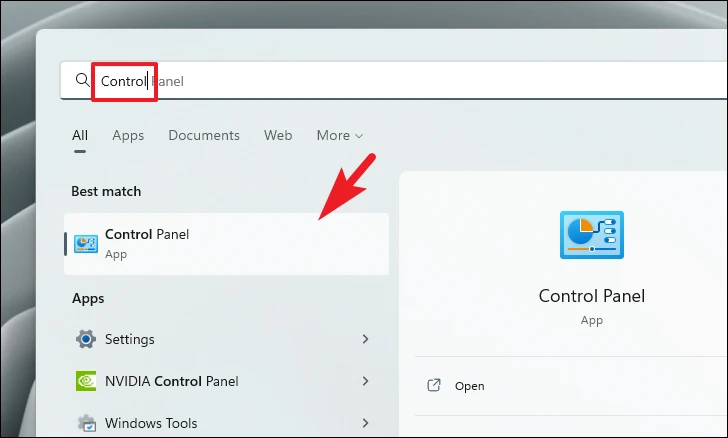
آپشن گرڈ سے ریکوری باکس پر کلک کریں۔
اگلا، جاری رکھنے کے لیے Create Recovery Drive آپشن پر کلک کریں۔ اس سے آپ کی سکرین پر ایک اور ونڈو کھل جائے گی۔
اب، UAC ونڈو آپ کی سکرین پر ظاہر ہوگی۔ اگر آپ ایڈمنسٹریٹر اکاؤنٹ کے ساتھ لاگ ان نہیں ہیں، تو ایک کے لیے اسناد درج کریں۔ بصورت دیگر، جاری رکھنے کے لیے "ہاں" بٹن پر کلک کریں۔
اس کے بعد، "بیک اپ سسٹم فائلز کو ریکوری ڈرائیو میں" آپشن کے لیے پچھلے چیک باکس پر کلک کریں اور پھر نیکسٹ بٹن پر کلک کریں۔
نوٹس: براہ کرم اگلے مرحلے پر جانے سے پہلے 32GB یا اس سے زیادہ کی USB ڈرائیو داخل کریں۔
اب، ونڈوز تمام دستیاب یو ایس بی ڈرائیوز کی فہرست بنائے گا جو ریکوری کے لیے استعمال کی جا سکتی ہیں۔ جس ڈرائیو کو آپ منتخب کرنا چاہتے ہیں اس پر کلک کریں اور پھر نیکسٹ بٹن پر کلک کریں۔
پھر، ونڈوز ایک انتباہ کا اعلان کرے گا کہ ڈرائیو پر موجود تمام فائلز اور فولڈرز کو مستقل طور پر ہٹا دیا جائے گا۔ آگے بڑھنے سے پہلے معلومات کو بغور پڑھیں۔ ایک بار جب آپ تیار ہو جائیں، عمل شروع کرنے کے لیے تخلیق بٹن پر کلک کریں۔ آپ کے سسٹم کے لحاظ سے اس میں کئی منٹوں سے لے کر گھنٹوں تک کا وقت لگ سکتا ہے۔
یہاں آپ ہیں. آپ نے کامیابی کے ساتھ Windows 11 USB ریکوری ڈرائیو بنائی ہے جسے آپ اس وقت استعمال کر سکتے ہیں جب آپ کو اپنے کمپیوٹر کے ساتھ بڑے مسائل کا سامنا ہو۔
ونڈوز 11 USB ریکوری ڈرائیو کا استعمال کیسے کریں۔
ونڈوز 11 ریکوری ڈرائیو کا استعمال اتنا ہی آسان ہے جتنا اسے ملتا ہے۔ یہاں تک کہ اگر آپ اپنے کمپیوٹر کو بوٹ کرنے کے قابل نہیں ہیں، آپ کو صرف اس ریکوری ڈرائیو سے بوٹ کرنے کی ضرورت ہے جو آپ نے پہلے بنائی تھی۔
اب، جب آپ کا کمپیوٹر آن ہے، بٹن دبائیں F12یا کیبوٹ مینو میں داخل ہونے کے لیے کی بورڈ پر۔ آپ اپنے کمپیوٹر کی بوٹ مینو کلید کے لیے مینوفیکچرر کے دستی سے بھی رجوع کر سکتے ہیں۔
اس کے بعد، استعمال کریں تیرBIOS سے "USB ڈیوائس" کو منتخب کرنے کے لیے کلید پھر اسپیس بار یا Enter کی کو منتخب کرنے کے لیے استعمال کریں اور ڈرائیو سے بوٹ کریں۔
پھر، جاری رکھنے کے لیے "ڈرائیو سے بازیافت" باکس پر کلک کریں۔
اس کے بعد، آپ یا تو "Remove only your files" کا انتخاب کر سکتے ہیں یا آپ "Clean up the whole drive" آپشن کا استعمال کرکے پوری ڈرائیو کو بھی مٹا سکتے ہیں۔ اگر آپ 'مکمل ڈرائیو کلین اپ' کا اختیار استعمال کرتے ہیں، تو آپ اپنا ڈیٹا واپس حاصل نہیں کر پائیں گے۔
اب، ونڈوز ریکوری ڈرائیو کا استعمال کرتے ہوئے موجودہ کنفیگریشن اور ریکوری اثر کی فہرست بنائے گا۔ معلومات کو غور سے پڑھیں اور عمل شروع کرنے کے لیے "بازیافت" بٹن پر کلک کریں۔
بحالی کا عمل مکمل ہونے کے بعد، یہ کمپیوٹر کو اس کی فیکٹری حالت میں بحال کر دے گا۔ مزید برآں، آپ کو ڈرائیو کو دوبارہ تقسیم کرنے کی بھی ضرورت ہوگی۔ ہم امید کرتے ہیں کہ آپ کے پاس اپنی ذاتی فائلوں کا بیک اپ ہے جسے اب آپ اپنے کمپیوٹر پر منتقل کرنے کے لیے استعمال کر سکتے ہیں۔
یہ ہے لوگ. USB ریکوری ڈرائیو بنانا اور استعمال کرنا آسان ہے۔ اب، ایک بنانا جاری رکھیں تاکہ آپ کو ضرورت پڑنے پر تیار رہ سکیں۔